Ako vyrobiť bootovací disk

- 1724
- 482
- Zoltán Maslo
DVD alebo CD bootovací disk môže byť potrebný na inštaláciu systému Windows alebo Linux, skontrolujte vírusy, odstráňte banner zo pracovnej plochy, vykonajte obnovenie systému - všeobecne na širokú škálu účelov. Vytvorenie takéhoto disku vo väčšine prípadov nie je zvlášť ťažké, ale môže spôsobiť otázky pre začínajúceho používateľa.
V týchto pokynoch sa pokúsim podrobne vysvetliť a podľa krokov, ako presne môžete zaznamenať bootovací disk v systéme Windows 8, 7 alebo Windows XP, čo presne je potrebné na to a aké nástroje a programy je možné použiť.
Aktualizácia 2015: Ďalšie relevantné materiály na podobnú tému: Windows 10 Načítava disk, najlepšie bezplatné disky na nahrávanie diskov, Boot Disk Windows 8.1, Windows 7 Boot Disk
Čo potrebujete na vytvorenie bootovacieho disku
Jedinou potrebnou vecou je spravidla obrázok bootovacieho disku a vo väčšine prípadov je to súbor s príponou .ISO, ktoré ste si stiahli z internetu.

Takto vyzerá obraz bootovacieho disku
Takmer vždy, sťahovanie Windows, disk na obnovenie, LiCD alebo akýkoľvek záchranný disk s antivírusom, získate obrázok zavádzacieho disku ISO a všetko, čo musíte urobiť, aby ste dostali správne médium, je zapísať tento obrázok na disk.
Ako zaznamenať bootovací disk v systéme Windows 8 (8.1) a Windows 7
Môžete zaznamenať bootovací disk z obrázka v najnovších verziách operačného systému Windows bez pomoci akýchkoľvek ďalších programov (to však nemusí byť najlepší spôsob, ako sa bude diskutovať tesne nižšie). Tu je, ako to urobiť:
- Kliknite na pravé tlačidlo myši v obrázku disku a vyberte v kontextovej ponuke, ktorá sa zobrazí „Napíšte obrázok disku“.
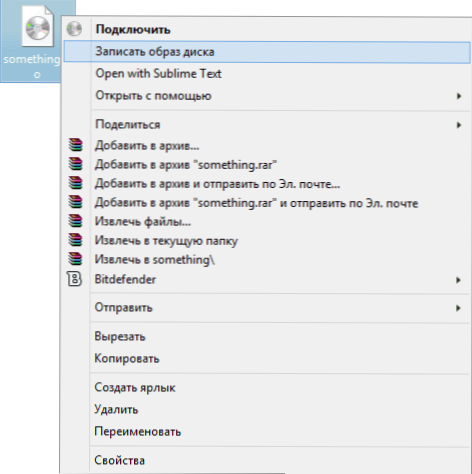
- Potom zostáva vybrať záznamové zariadenie (ak je niekoľko) a kliknite na tlačidlo „záznam“ a potom počkať na koniec nahrávania.
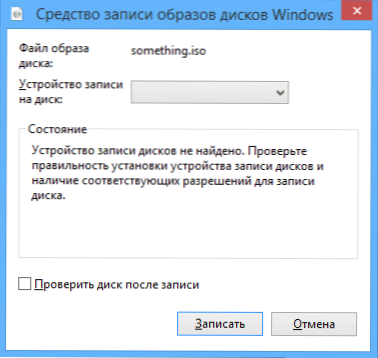
Hlavnou výhodou tejto metódy je to, že je jednoduchý a zrozumiteľný a tiež nevyžaduje inštaláciu programov. Hlavnou nevýhodou je, že neexistujú žiadne rôzne možnosti záznamu. Faktom je, že pri vytváraní bootovacieho disku sa odporúča nastaviť minimálnu rýchlosť záznamu (a pri použití opísanej metódy sa zaznamenáva na maximum), aby sa zabezpečilo spoľahlivé odčítanie disku na väčšine jednotiek DVD bez toho Načítava ďalšie ovládače. To je obzvlášť dôležité, ak sa chystáte nainštalovať operačný systém z tohto disku z tohto disku.
Ďalšou metódou je použitie špeciálnych programov záznamu diskov je optimálne na vytváranie bootovacích diskov a je vhodné nielen pre Windows 8 a 7, ale aj pre XP.
Záznam o bootovacom disku v bezplatnom programe IMGBURN
Existuje veľa programov na nahrávanie diskov, medzi ktorými sa zdá, najslávnejším produktom Nero (čo je mimochodom platené). Začneme však s úplne bezplatným a súčasne vynikajúcim programom IMGBURN.
Môžete si stiahnuť program Discs ImgBurn z oficiálnej webovej stránky http: // www.Imgburn.Com/index.Php?ACT = STIAHNUTIE (Poznámka, že odkazy typu by sa mali použiť na stiahnutie Zrkadliť - Založený podľa, Nie veľké zelené tlačidlo sťahovania). Tiež na webe si môžete stiahnuť Russian pre Imgburn.
Nainštalujte program, zatiaľ čo počas inštalácie odmiette dva ďalšie programy, ktoré sa pokúsia nainštalovať (musíte byť opatrní a odstráňte značky).
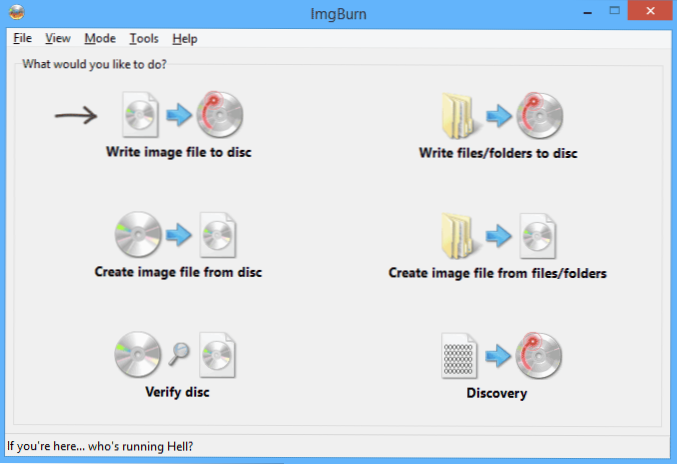
Po spustení IMGBurn uvidíte jednoduché hlavné okno, v ktorom nás zaujímajú súbor obrázka zápisu na disk.
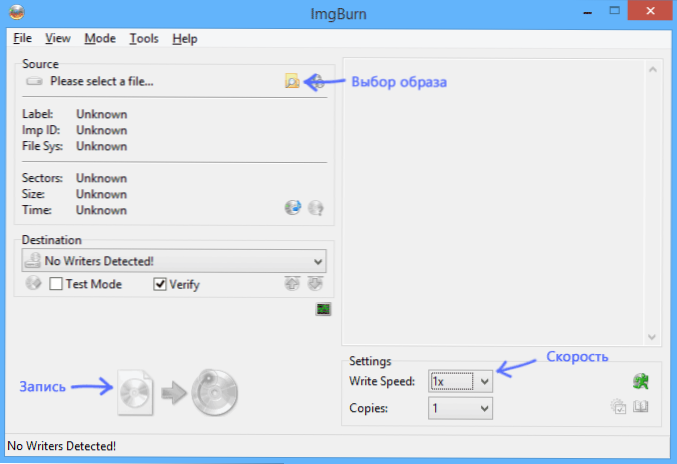
Po výbere tejto položky, v zdrojovom poli (zdroj), by ste mali zadať cestu k obrázku bootovacieho disku, v cieľovom poli, aby ste vybrali zariadenie na nahrávanie, a označili rýchlosť nahrávania vpravo a najlepšie, ak si vyberiete najmenej možné.
Potom stlačte tlačidlo záznamu a počkajte na koniec procesu.
Ako vyrobiť bootovací disk pomocou ultraiso
Ďalší populárny program na vytváranie bootovacích jednotiek - ultraiso a vytvorenie bootovacieho disku v tomto programe - to je veľmi jednoduché.
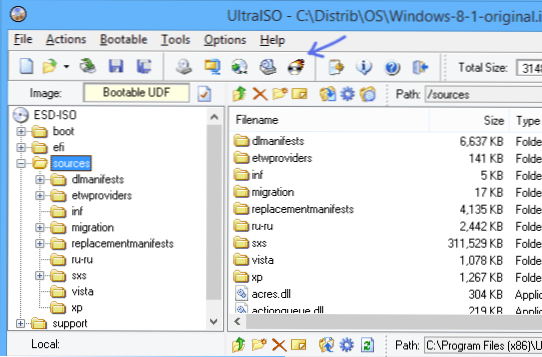
Spustite Ultraiso, v ponuke vyberte „Súbor“ - „Otvoriť“ a zadajte cestu k obrázku disku disku. Potom stlačte tlačidlo s obrázkom horiaceho disku „Burn CD DVD Image“ (zaznamenajte obrázok disku).
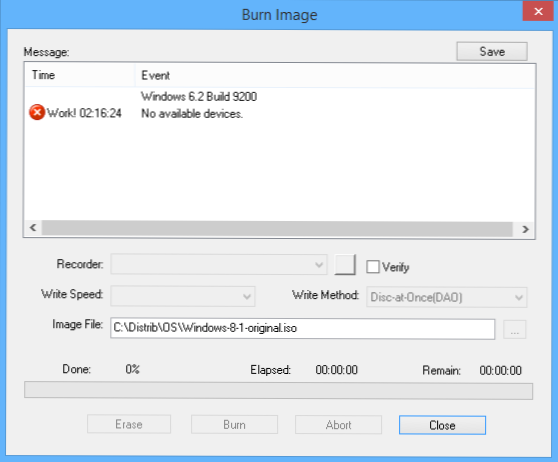
Vyberte záznamové zariadenie, rýchlosť (metóda zápisu) - je lepšie opustiť predvolene. Potom stlačte tlačidlo Burn (zapisujte), trochu počkajte a bootovací disk je pripravený!

